Установка
Windows
- 1. Установить или убедиться что установлен Microsoft .NET Framework версии 4.5 или выше.
- 2. Запуск установки с правами администратора
- 3. Согласиться с лицензионным соглашением
- 4. Выбрать путь установки
- 5. Нажать кнопку установить
Правая кнопка мыши на LITrisk_pack.exe -> Запуск от имени администратора
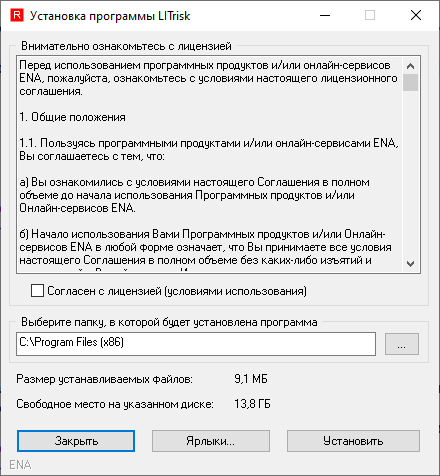
Установка программы LITrisk
1. Проект
В системе LITrisk реализован проектный подход. Каждый проект представляют собой группу рабочих мест для оценки профессиональных рисков.
Пользователь может продолжить работу с существующими проектами или создать новый.
Все существующие и общедоступные проекты, располагаются в виде дерева, справа в главном окне программы рис.1-1
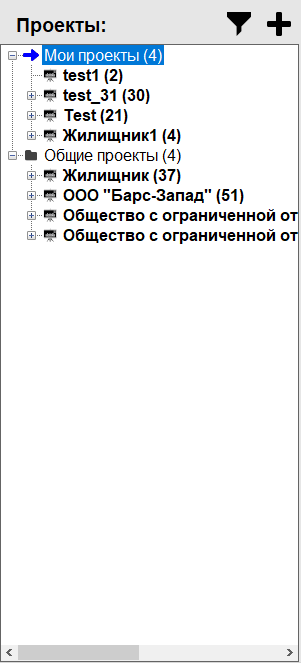
Рис.1-1 - Дерево проектов
Все проекты можно отфильтровать по названию или дате создания проекта щелкнув на значок фильтрации 
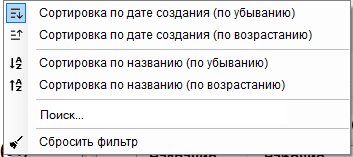
Рис.1-3 - Фильтрация проектов
1.1 Создание проекта
Для того, чтобы создать проект, необходимо нажать кнопку (в главном окне программы рис.1-1-1)  <Создать проект> или в дереве проекта выбрать Мои проекты или в контекстном меню выбрать Добавить проект
<Создать проект> или в дереве проекта выбрать Мои проекты или в контекстном меню выбрать Добавить проект
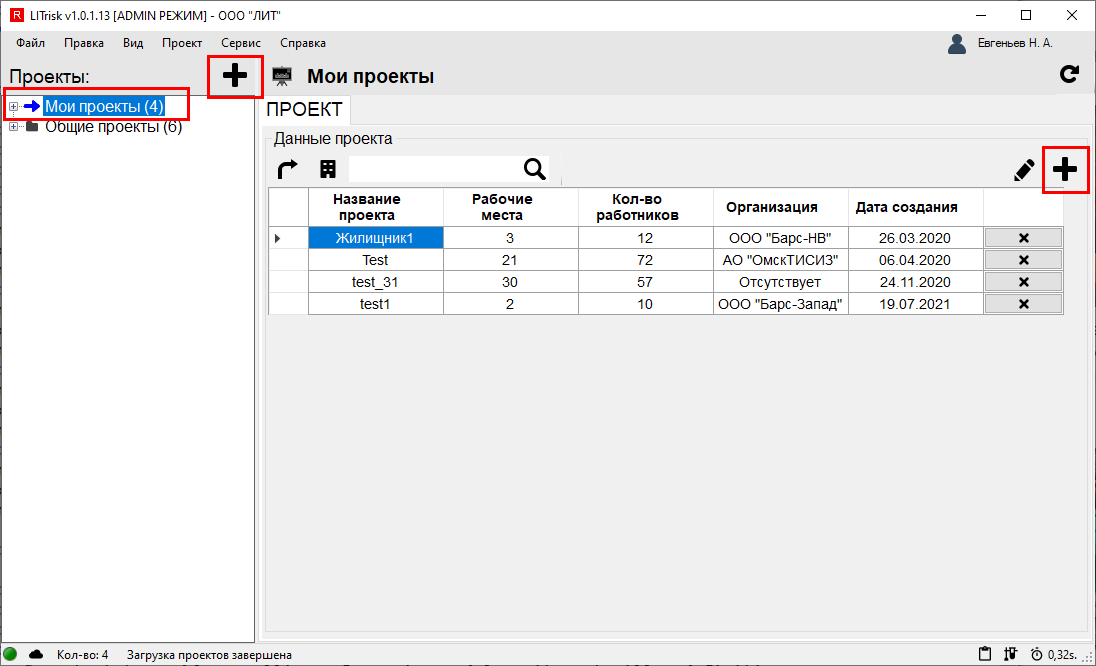
Рис.1-1-1 - Создание программы
В открывшемся окне необходимо ввести название проекта и выбрать организацию(или создать новую нажав на кнопку  ) рис.1-1-2
) рис.1-1-2
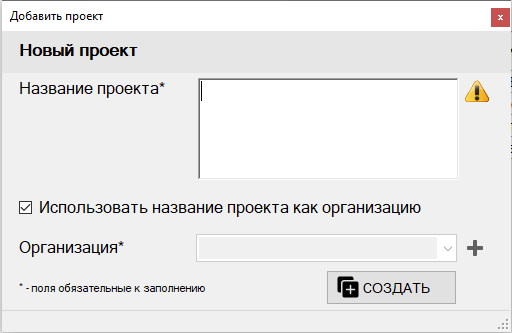
Рис.1-1-2 - Добавление проекта
Редактирование проекта осуществляется через кнопку  <Редактировать проект>
<Редактировать проект>
1.2 Организация
При добавлении организации необходимо заполнить следующие поля рис.1-2-1
- Название (обязательное к заполнению)
- Фактический адрес
- Юридический адрес
- ИНН
- ОГРН
- ОКПО
- ОКГУ
- ОКВЭД
- ОКТМО
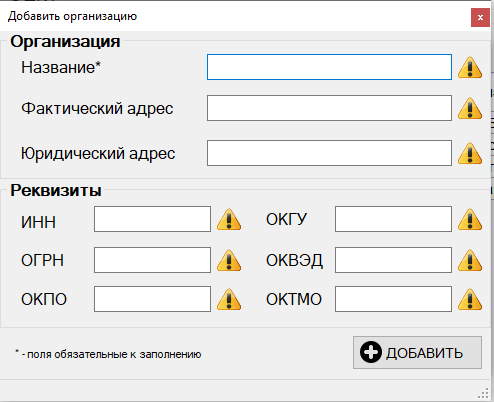
Рис.1-2-1 - Организация
Данные организации также можно редактировать с главного окна программы рис.1-1-1 на вкладке ПРОЕКТ программы нажав кнопку  или через контекстное меню рис.1-2-1
или через контекстное меню рис.1-2-1
1.3 Комиссия
Для каждого проекта можно указать состав комиссии. Есть возможность добавления или удаления членов комиссии. рис.1-3-1
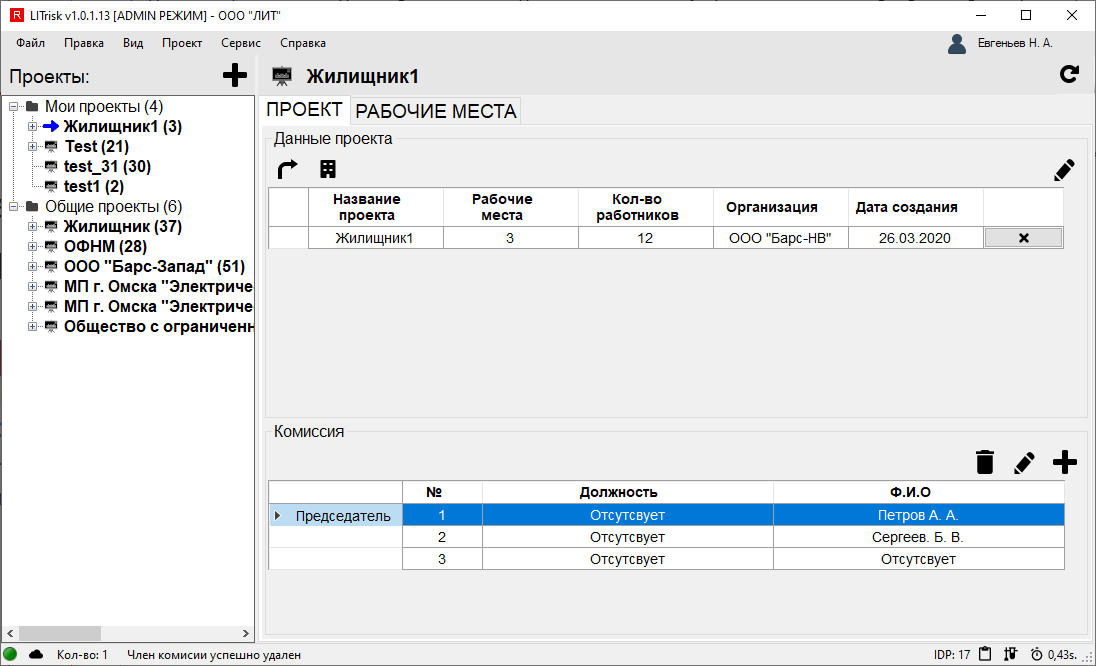
Рис.1-3-1 - Состав комисси
Первая строчка в комиссии (председатель) указывается в заголовке отчетов(Форма №5, Форма №6, Форма №7, Реестр опасностей предприятия, Реестр приоритетных рисков в организации)
2. Методика оценки рисков
В настоящее время можно выделить около 70 разных методов проведения оценки профессиональных рисков. Тем не менее, нет единого установленного метода, который мог бы использоваться организациями для оценки. Данный вопрос можно решить путем применения матричного способа оценки профессиональных рисков.
Матричную методику можно определить как метод, основанный на расчете вероятности возникновения опасных ситуаций и уровне тяжести последствий для безопасности и здоровья сотрудника.
Матрица риска - это таблица, которая отображает значимость события на одной оси, и вероятность его возникновения на другой.
Для перехода в меню выбора матрицы риска, необходимо перейти из основного пунтка меню: (Проект->Методы->Матрица) или перейти на вкладку РАБОЧИЕ МЕСТА. Вверху отобразится кнопка методы. рис.2-1
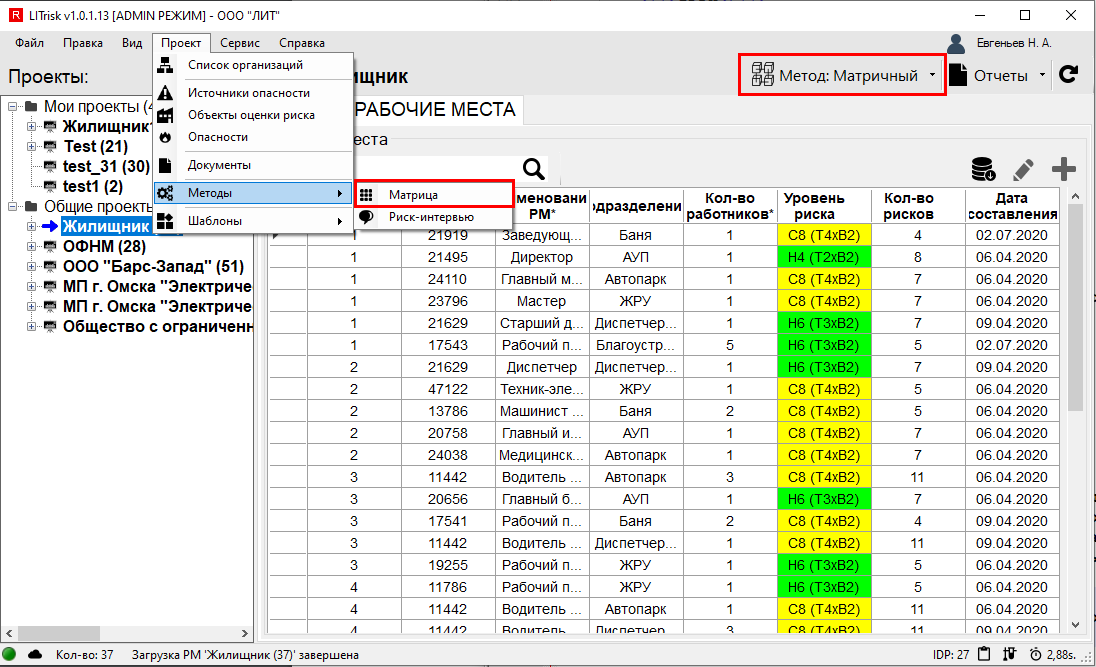
Рис.2-1 - Переход в методику оценки рисков
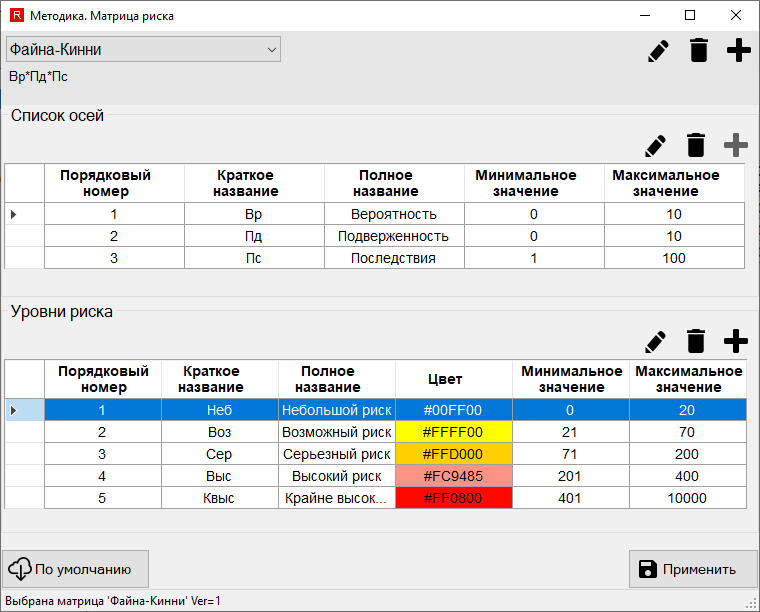
Рис.2-2 - Редактор матрицы риска
Выбирать тип или редактировать матрицу необходимо при отсутствии оценок в проекте. Можно работать с уровнем риска и с осью.
В уже готовом проекте можно менять только максимальное и минимальное значение в уровне риска, иначе все оценки будут удалены!
3. Рабочее место
После того как пользователь создал проект и выбрал методику оценки, необходимо создать рабочие места. Для этого нужно перейти на вкладку РАБОЧИЕ МЕСТА рис.3-1
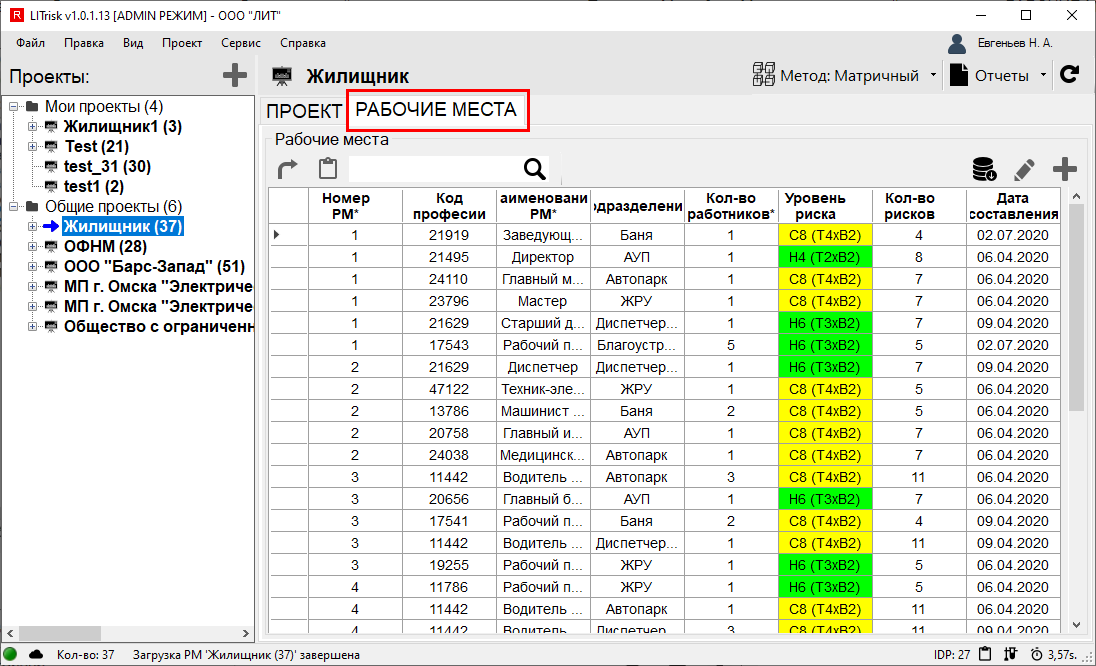
Рис.3-1 - Рабочие места
3.1 Добавление рабочего места
Для добавления нового рабочего места необходимо нажать кнопку  и в появившемся диалоговом окне ввести:
и в появившемся диалоговом окне ввести:
- Номер РМ (обязательное к заполнению)
- Кол-во работников(обязательное к заполнению)
- Дату составления(обязательное к заполнению)
- Код профессии или Название(обязательное к заполнению)
- Наименование РМ(обязательное к заполнению)
- Документы
- Подразделение
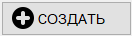 .
.
[1] Для поиска кода профессии можно воспользоваться быстрым поиском по коду или названию профессии рис.3-1-1
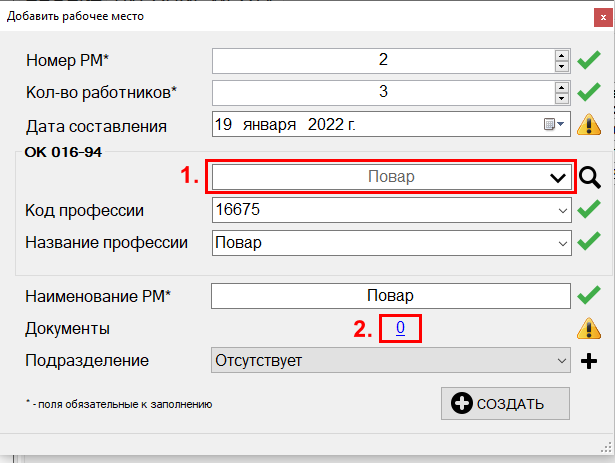
Рис.3-1-1 - Создание рабочего места
Для редактировании рабочего места необходимо выбрать РМ и нажать на кнопку  или из контекстного меню РМ.
или из контекстного меню РМ.
3.2 Документы
Для добавления документов к рабочему месту, необходимо нажать на пункт <Документы> [2] рис.3-1-1.
Для закрепления документов к рабочему месту необходимо в появившемся окне выберать документы. Один и тот же документ может быть добавлен в разные рабочие места.
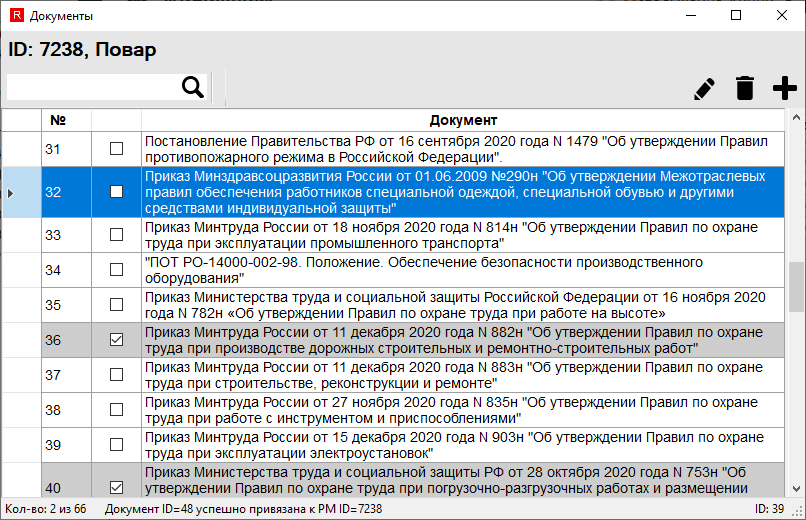
Рис.3-2-1 - Документы
3.3 Работа с реестром риска
Для того, чтобы работать с реестром риска рабочего места, необходимо выбрать нужное рабочее место и нажать на кнопку или из контекстного меню <Открыть РМ>. рис.3-3-1
или из контекстного меню <Открыть РМ>. рис.3-3-1
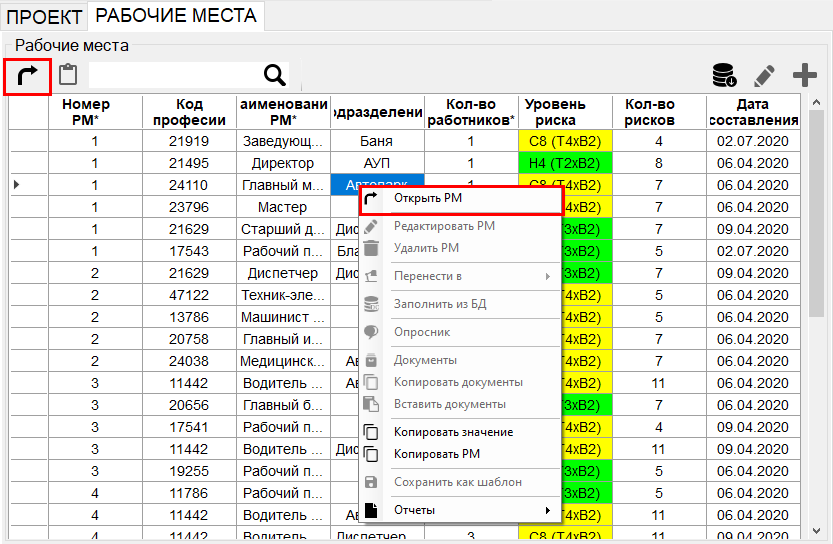
Рис.3-3-1 - Переход в реестр РМ
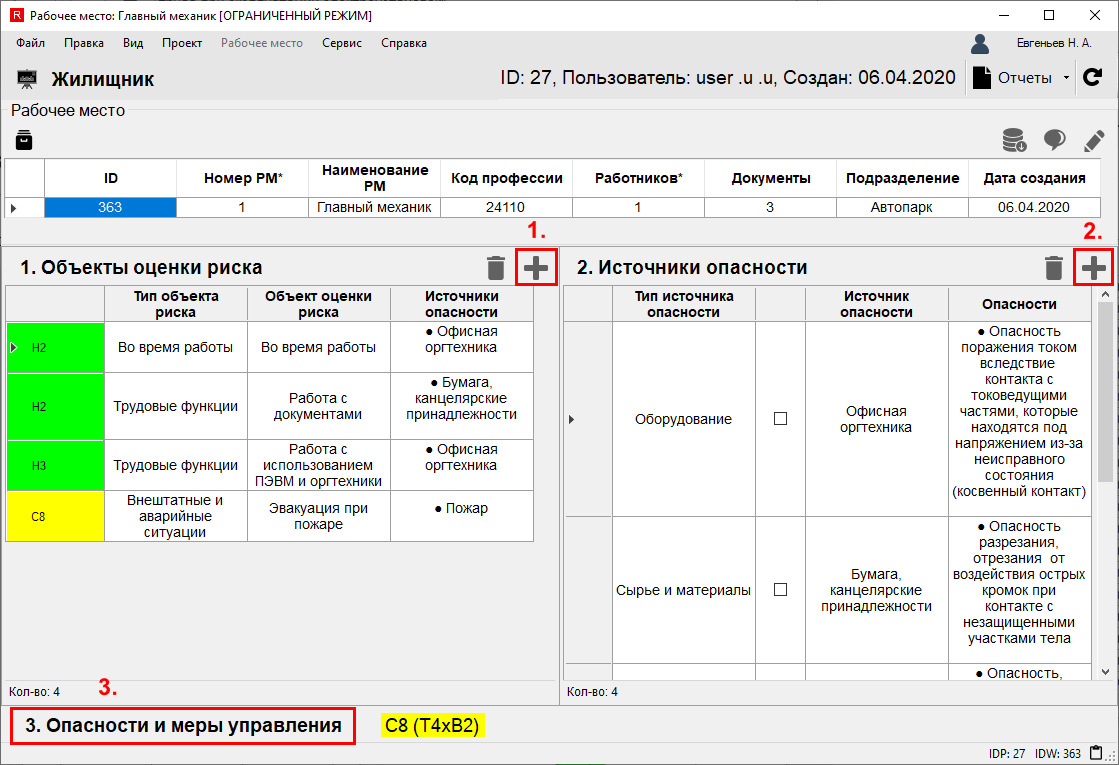
Рис.3-3-2 - Реестр рабочего места
В верхней части расположена информация о рабочем месте: номер рабочего места,количество работников, дата составления карты, код профессии, наименование РМ,наименование профессии и рабочего места, подразделение, количество документов, которые использовались при оценке профессионального риска. Все эти параметры можно редактировать рис.3-3-2.
Для добавления документов к рабочему месту, необходимо нажать на кнопку <Документы>. или двойной клик в поле документы.
или двойной клик в поле документы.
Ниже представлен сам реестр риска, который разделен на 3 пункта (рис.3-3-2.):
- 1. Объекты оценки риска
- 2. Источники риска
- 3. Опасности и меры управления
3.4 Объекты риска
Для добавления нового объекта оценки риска необходимо нажать на кнопку  .
.
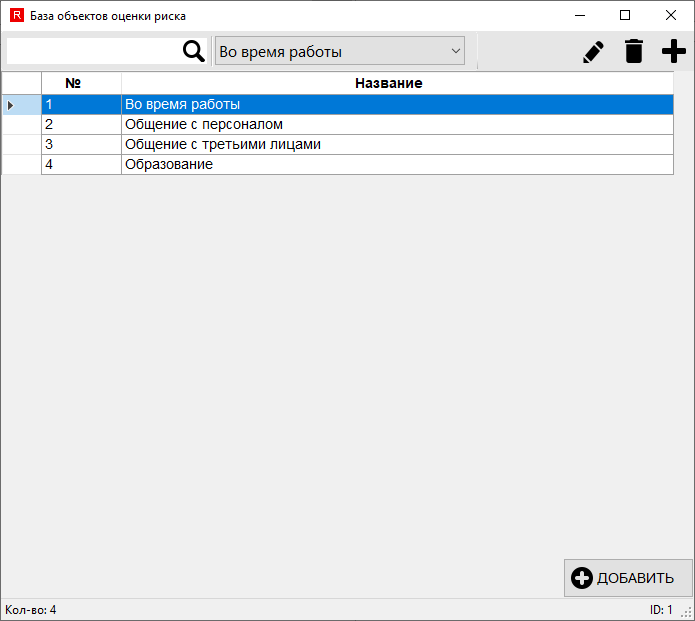
Рис.3-4-1 - Объекты риска
В отрывшемся окне выбрать тип объекта риска (либо добавить новый тип нажав на кнопку ) и ввести название. После заполнения всех полей нажмите кнопку добавить
) и ввести название. После заполнения всех полей нажмите кнопку добавить 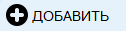 рис.3-4-1
рис.3-4-1
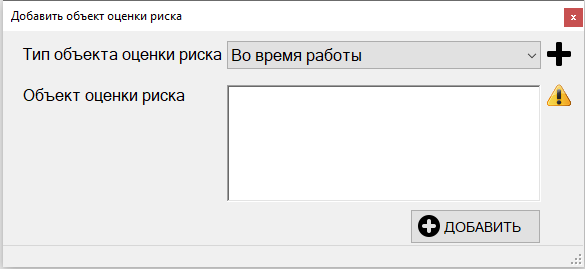
Рис.3-4-2 - Добавление нового объекты риска в базу
В случае необходимости изменения объекта оценки риска необходимо нажать: для редактирования кнопку . Для удаления
. Для удаления  рис.3-4-1
рис.3-4-1
Прикрепление к рабочему месту Объектов риска
Для закрепления объекта риска к рабочему месту, необходимо выбрать нужный объект риска и нажать на кнопку 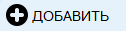 или двойной клик мыши на объекте риска рис.3-4-1.
или двойной клик мыши на объекте риска рис.3-4-1.
Связывание объекта риска и источником опасности
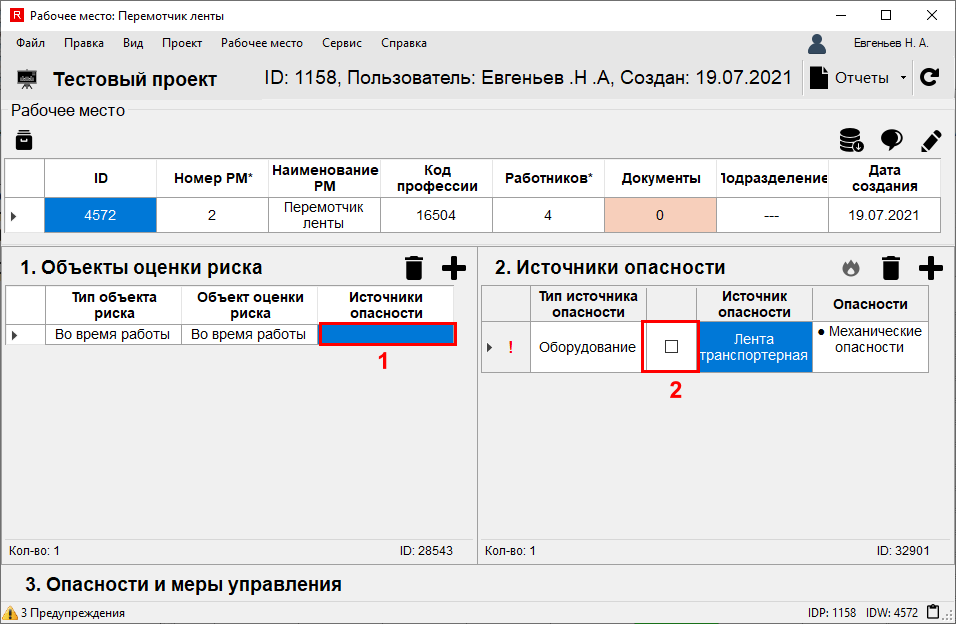
Рис.3-4-3 - Связывание объекта риска и источников опасности
Для связывания объекта риска с источником опасности необходимо: рис.3-4-3
- 1. Выбрать ячейку Источники опасности в выбраном объекте риска
- 2. В источниках риска выбрать источник и нажать на чекбокс

3.5 Источники опасности
Для добавления нового источника опасности, необходимо нажать на кнопку  .
.
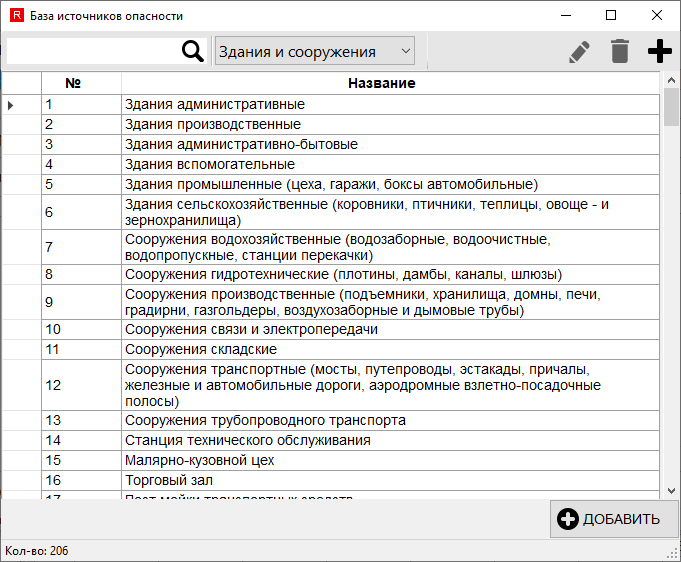
Рис.3-5-1 - Источники опасности
В отрывшемся окне выбрать тип источника опасности (либо добавить новый тип нажав на кнопку ) и ввести название. После заполнения всех полей нажмите кнопку добавить
) и ввести название. После заполнения всех полей нажмите кнопку добавить 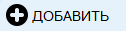 рис.3-5-2
рис.3-5-2
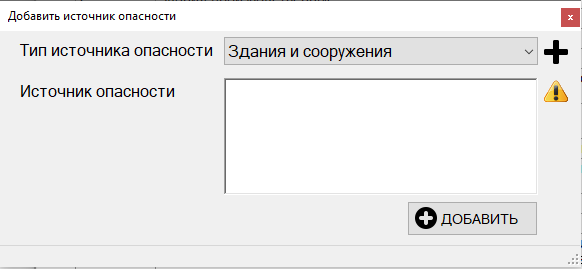
3-5-2 - Добавление нового источника опасности в базу
В случае необходимости изменения источника опасности необходимо нажать: для редактирования кнопку  . Для удаления
. Для удаления  рис.3-5-1
рис.3-5-1
Прикрепление к рабочему месту Источников опасности
Для закрепления источника опасности к рабочему месту, необходимо выбрать нужный источник опасности и нажать на кнопку 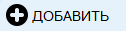 или двойной клик мыши на источнике опасности рис.3-5-2.
или двойной клик мыши на источнике опасности рис.3-5-2.
3.6 Опасности
Для добавления новой опасности, необходимо нажать на кнопку  .
.
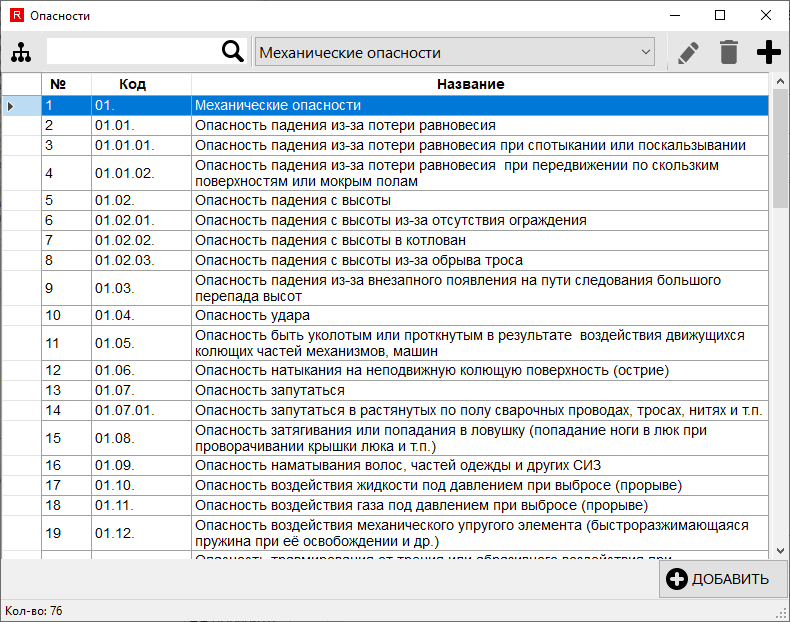
Рис.3-6-1 - Опасности
В отрывшемся окне выбрать тип опасности (либо добавить новый тип нажав на кнопку ) и ввести название. После заполнения всех полей нажмите кнопку добавить
) и ввести название. После заполнения всех полей нажмите кнопку добавить 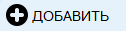 рис.3-6-2
рис.3-6-2
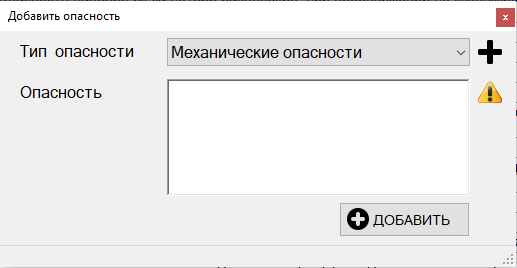
Рис.3-6-2 - Добавление новой опасности в базу
В случае необходимости изменения опасности необходимо нажать: для редактирования кнопку  . Для удаления
. Для удаления  рис.3-6-1
рис.3-6-1
Прикрепление Опасности к Источнику опасности
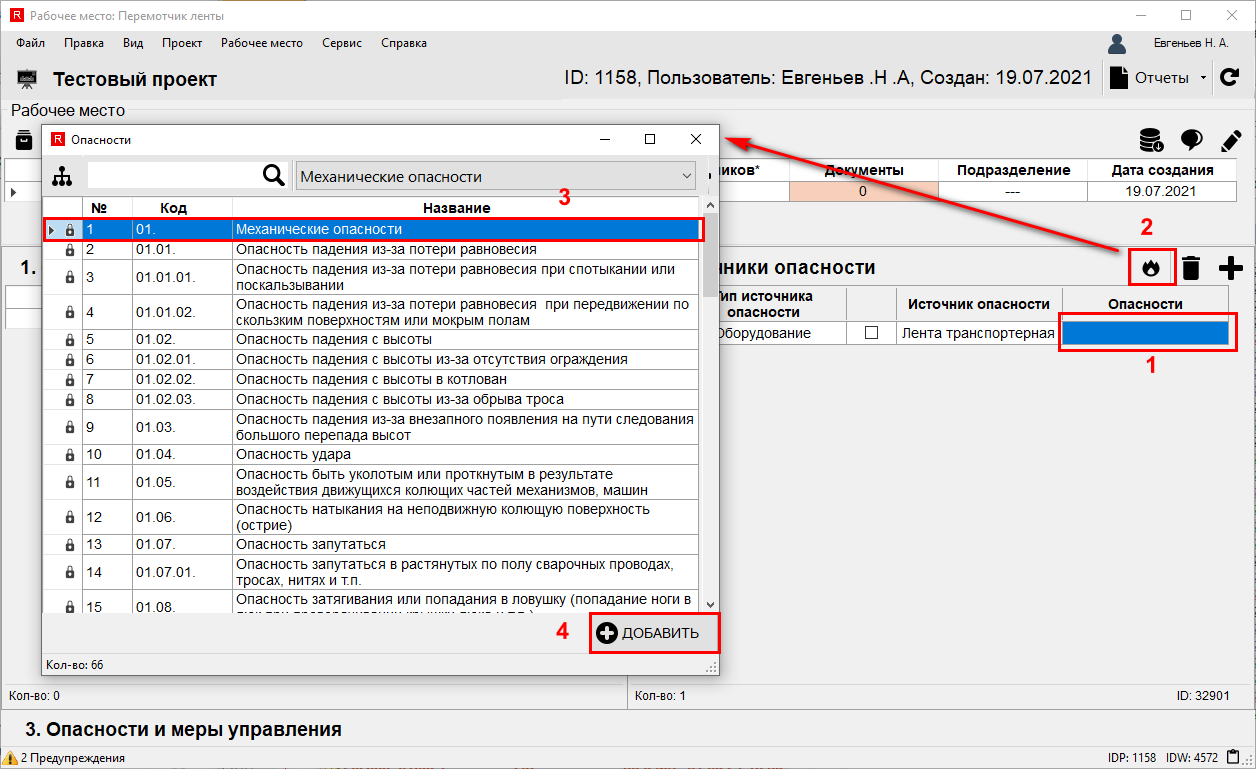
Рис.3-6-3 - Закрепление опасности к источнику риска
Для связывания источника опасности с опасностью необходимо: рис.3-6-3
- 1. Выбрать ячейку <Опасности> в выбраном источнике опасности
- 2. Нажать на кнопку <Опасности>

- 3. В режиме просмотра таблицы выбрать нужную опасность и нажать на кнопку
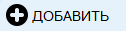 или двойной клик мыши на опасности. В режиме просмотра дерева выбрать нужную опасности и нажать на чекбокс
или двойной клик мыши на опасности. В режиме просмотра дерева выбрать нужную опасности и нажать на чекбокс
Выбранные опасности появятся в окне Опасности и меры управления.
3.7 Меры управления рисками
Для каждой опасности необходимо указать меры управления. Для этого необходимо выбрать ячейку в столбце <Меры управления> рис.3-7-1. Cделать двойной клик или из контекстного меню ячейки выбрать меры управления и в появившимся диалоговом окне рис.3-7-2 выбрать необходимые меры. Указанные меры появится в ячейке <Меры управления>.
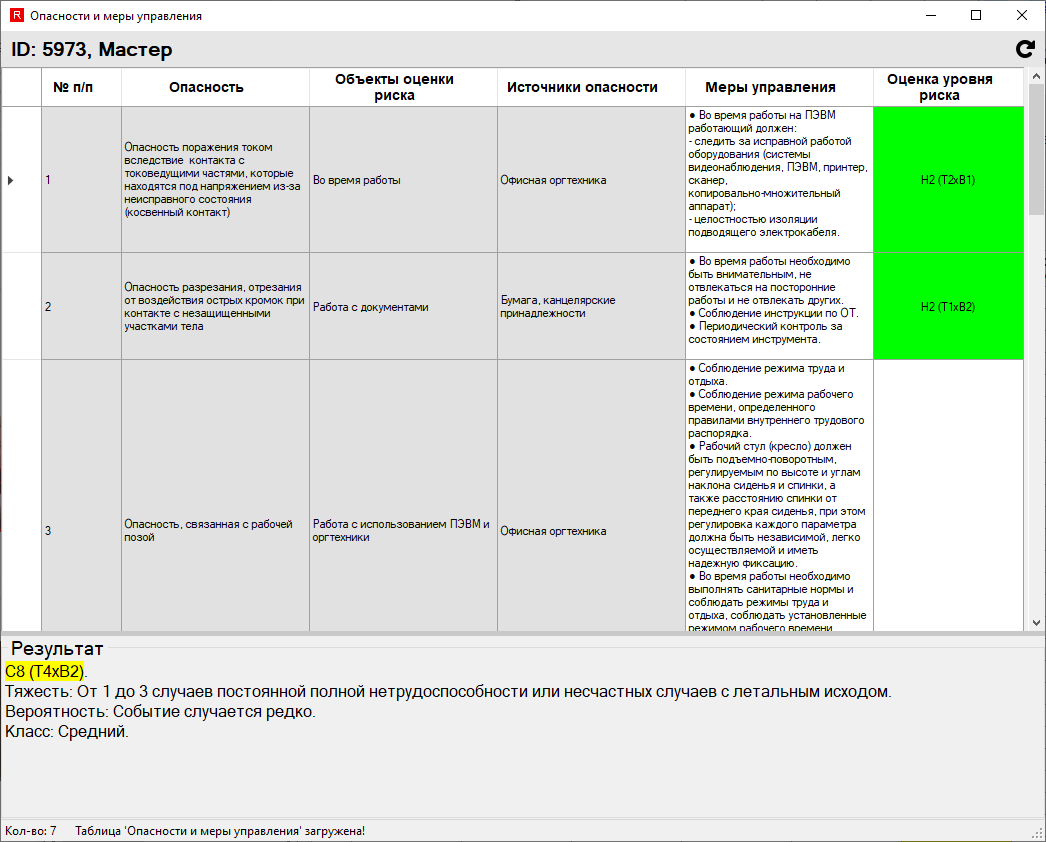
Рис.3-7-1 - Опасности и меры управления
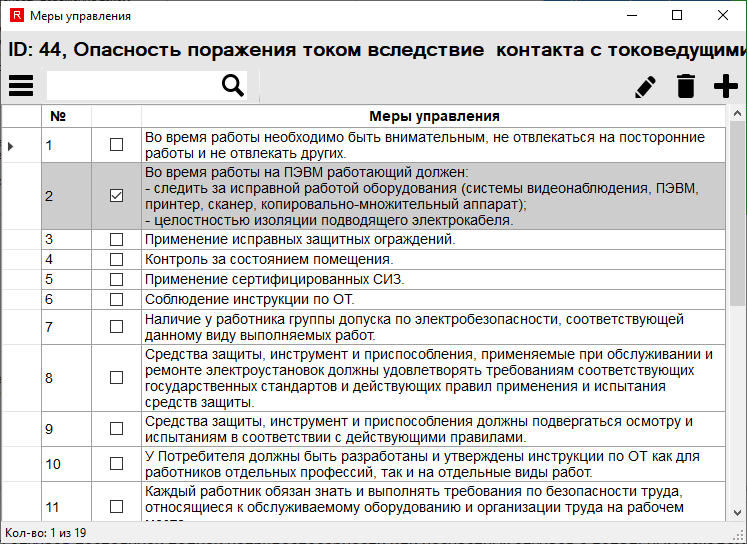
Рис.3-7-2 - Меры управления
3.8 Оценка рисков
Для каждой опасности необходимо установить оценку уровня риска. При двойном нажатии на ячейку <Оценка уровня риска> или из контектного меню в соответствующей ячейки, появится диалоговое окно.
Из выпадающих меню нужно выбрать соответствующие значения Тяжести события, и Вероятности события. После нажатия кнопки Сохранить соответствующая оценка отобразится в окне управления рисками.
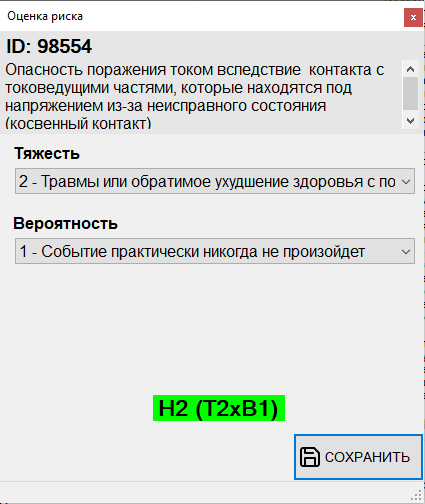
Рис.3-8-1 - Оценка риска
4. Отчеты
Для подготовки отчетных документов необходимо перейти в раздел отчетов (кнопка <Отчеты>) и выбрать необходимый документ.
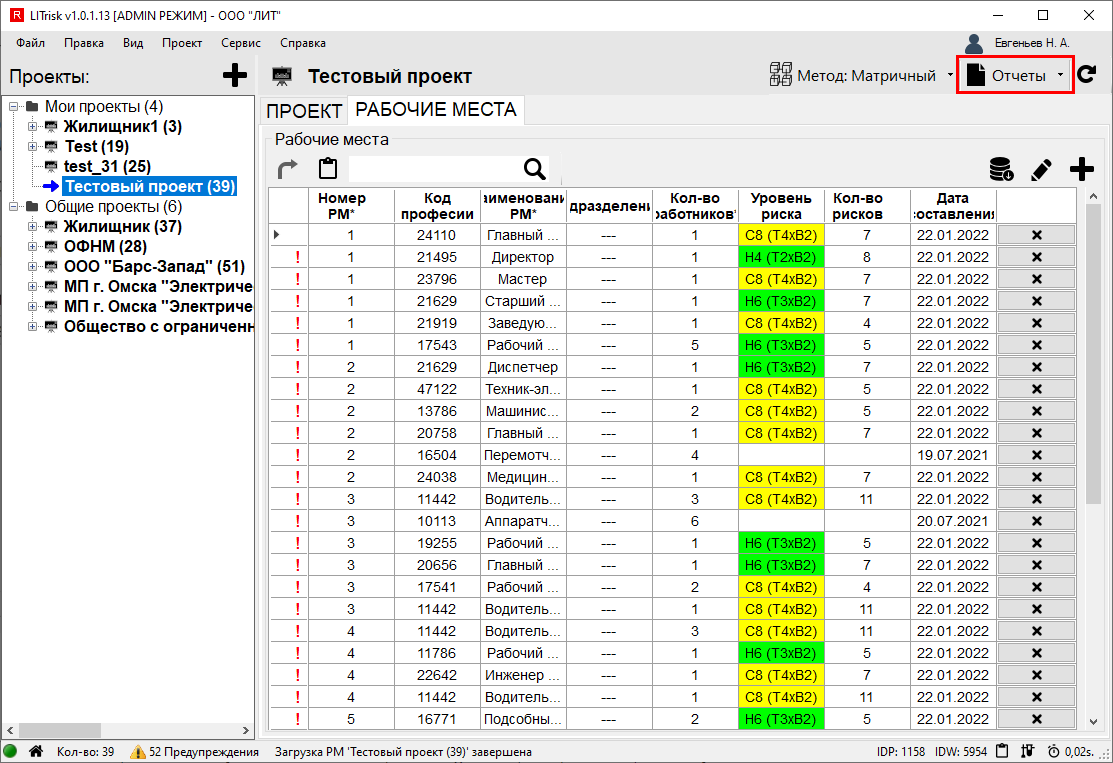
Рис.4-1 - Рабочие места
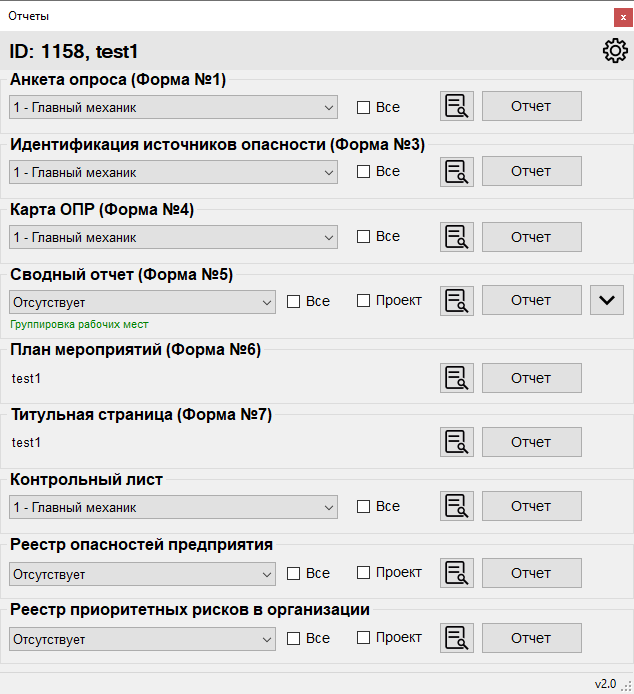
Рис.4-2 - Меню "Отчеты"
Документы можно просмотреть или скачать в форматах PDF и DOC рис.4-3.
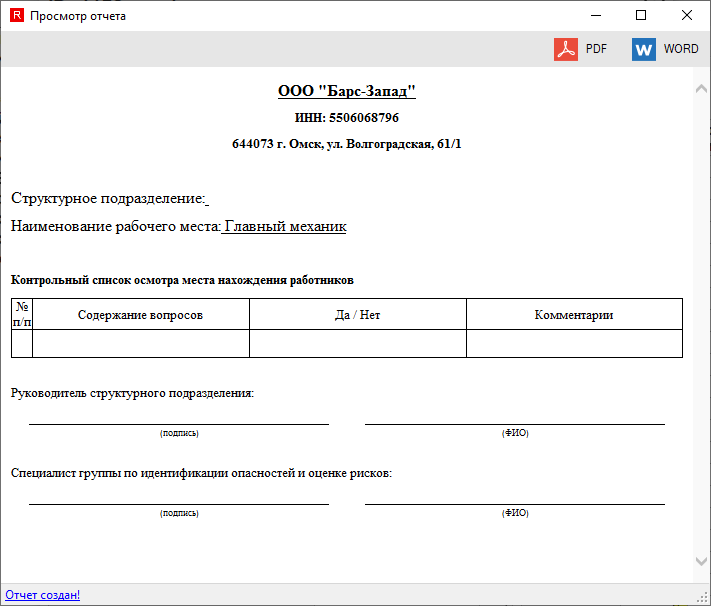
Рис.4-3 - Меню "Отчеты"
Для выполнения данных действий, необходимо нажать на соответствующие кнопки:
 - создает отчет по всем подразделениям
- создает отчет по всем подразделениям - предпросмотр отчета
- предпросмотр отчета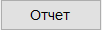 - создание отчета
- создание отчета
Система начинает формировать отчёт, необходимо подождать и результат обновится.
5. Быстрое создание проекта
- Шаг 1 - Создание проекта
- Шаг 2 - Выбор методики оценки (настройка)
- Шаг 3 - Создание рабочего места
- Шаг 4 - Выбор документов
- Шаг 5 - Прикрепление к РМ Объектов риска
- Шаг 6 - Прикрепление к РМ Источников опасности
- Шаг 7 - Прикрепление к Источникам опасности - опасности
- Шаг 8 - Связывание объектов риска с источниками опасности
- Шаг 9 - Указания мер управления
- Шаг 10 - Оценка риска